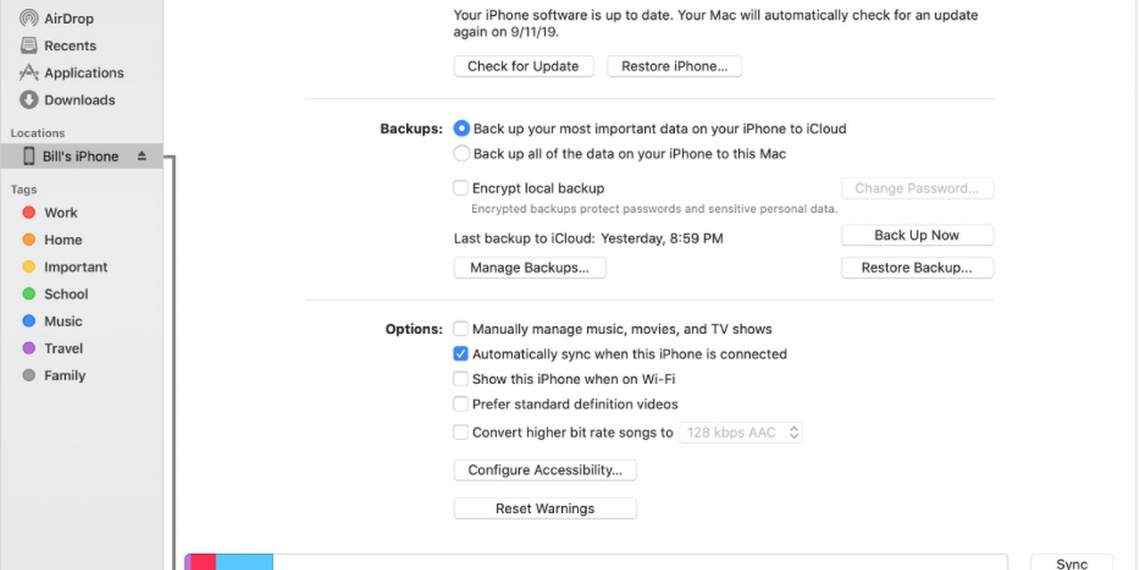Lần đầu tiên khi bạn thiết lập tính năng đồng bộ hóa, bạn phải kết nối thiết bị với máy Mac của mình bằng cáp USB hoặc USB-C.
Sau khi bạn kết nối thiết bị, biểu tượng thiết bị sẽ xuất hiện trong thanh bên Finder (không còn dùng iTunes nữa nhé bạn) và việc chọn biểu tượng sẽ hiển thị các tùy chọn đồng bộ hóa. Sau đó, bạn chọn các mục để đồng bộ hóa.
Bạn có thể đồng bộ hóa tất cả các mục của loại cụ thể (là tùy chọn nhanh nhất) hoặc chọn các mục cụ thể để đồng bộ hóa (mang đến cho bạn nhiều quyền kiểm soát hơn)—hoặc bạn có thể thực hiện cả hai.
Ví dụ: bạn có thể đồng bộ hóa tất cả nhạc vào thiết bị của mình, nhưng chỉ đồng bộ hóa một phần lựa chọn các phim cụ thể.
Sau khi bạn chọn nội dung cần đồng bộ hóa, máy Mac sẽ tự động đồng bộ hóa các mục vào thiết bị mỗi khi bạn kết nối thiết bị của mình.
Nếu bạn có iPhone (với iOS 5 trở lên) hoặc iPad, bạn cũng có thể thiết lập để đồng bộ hóa không dây khi máy Mac và thiết bị được kết nối vào cùng một mạng Wi-Fi.
Tự động đồng bộ hóa tất cả các mục của loại nội dung
- Kết nối thiết bị của bạn với máy Mac.
Bạn có thể kết nối thiết bị của mình bằng cáp USB hoặc USB-C hoặc bằng kết nối Wi-Fi.
- Trong Finder
 trên máy Mac của bạn, hãy chọn thiết bị trong thanh bên Finder.
trên máy Mac của bạn, hãy chọn thiết bị trong thanh bên Finder.

- Chọn loại nội dung bạn muốn đồng bộ hóa trong thanh nút.

- Chọn hộp kiểm “Đồng bộ hóa [loại nội dung] vào [tên thiết bị]” để bật đồng bộ hóa cho loại mục đó. Ví dụ: chọn hộp kiểm “Đồng bộ hóa phim vào [tên thiết bị]” để đồng bộ hóa các phim của bạn.

Khi hộp kiểm được chọn, đồng bộ hóa được đặt để chuyển tất cả các mục của loại đó với thiết bị của bạn.
- Lặp lại bước 3 và 4 cho từng loại nội dung mà bạn muốn đồng bộ hóa.
Thanh ở dưới cùng của cửa sổ cho biết dung lượng trống còn lại trên thiết bị sau khi bạn đồng bộ hóa. Di chuyển con trỏ qua thanh để xem chi tiết về nội dung bạn đang đồng bộ hóa.
- Khi bạn sẵn sàng đồng bộ hóa, bấm Áp dụng.
Theo mặc định, máy Mac sẽ đồng bộ hóa thiết bị của bạn mỗi khi bạn kết nối thiết bị đó. Để xác nhận rằng bạn muốn đồng bộ hóa bất cứ khi nào bạn kết nối, hãy chọn Cài đặt chung trong thanh nút, sau đó bỏ chọn “Tự động đồng bộ hóa khi [thiết bị] này được kết nối”.
HẾT SỨC LƯU Ý: Nếu bạn xóa mục đã đồng bộ hóa tự động khỏi máy Mac, mục đã xóa sẽ bị xóa khỏi thiết bị của bạn khi bạn đồng bộ hóa lần tiếp theo.
Trước khi ngắt kết nối thiết bị khỏi máy Mac của bạn, hãy bấm vào nút Tháo ![]() trong thanh bên Finder.
trong thanh bên Finder.
Theo Apple